Tem algumas gravações ARF, mas não consegue abri-las diretamente com QuickTime Player ou Windows Media Player?
Em geral, os arquivos ARF só podem ser suportados pelo WebEx Player e não podem ser reproduzidos com reprodutores de mídia como QuickTime Player e WMP. Quando você tem restrição na reprodução de gravações ARF, você precisa converter ARF para MP4 ou outro formato popular.

Você sabe como converter WebEx ARF para MP4 ? Aqui neste post, gostamos de compartilhar 2 maneiras de ajudá-lo a alterar sua gravação ARF para um arquivo no formato MP4.
Quando você quiser reproduzir um arquivo de gravação de sessão de reunião, evento ou treinamento do Cisco WebEx no ARF, um Jogador ARF é necessário. No entanto, você também pode converter ARF para MP4. O bom é que você pode confiar diretamente em seu reprodutor e conversor oficial, Leitor de gravação em rede para fazer a conversão do arquivo ARF.
Primeiro, você precisa baixar e instalar o Network Recording Player em seu computador.
Clique no Arquivo guia na barra de menu superior e escolha Abrir na lista suspensa. Você pode usá-lo para localizar e abrir o arquivo ARF que deseja converter.
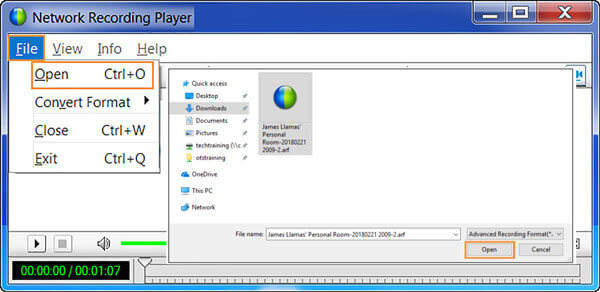
Este arquivo WebEx ARF será reproduzido automaticamente após o carregamento. Você pode clicar no botão de pausa para interromper a reprodução. Clique Arquivo menu novamente e desta vez você deve escolher o Converter formato opção. Na lista suspensa, selecione MP4 (MPEG-4) como formato de saída.

Agora você pode ver o Leitor de gravação em rede caixa de diálogo. Faça login em sua conta WebEx conforme necessário. Em seguida, clique no Continuar botão para seguir em frente. Ao fazer isso, você pode instalar a ferramenta de conversão de ARF para MP4. Clique Continuar botão novamente para confirmar sua operação.

Debaixo de Converter formato para MP4 caixa de diálogo, você pode clicar Navegar botão para selecionar uma pasta de arquivo de destino adequada. Durante esta etapa, você também pode renomear o arquivo. Depois disso, clique no Salvar botão.
Clique OK para iniciar a conversão do arquivo de ARF para MP4. Você verá uma janela Conversão concluída assim que a conversão for concluída. Então você pode escolher Abrir, Abrir Pasta, ou Fechar com base na sua necessidade.

Para gravar no WebEx, você precisa ser o anfitrião. Além disso, o arquivo de gravação ARF de saída não pode ser suportado nativamente pela maioria dos players e dispositivos. Por que não gravar diretamente a reunião WebEx como um vídeo MP4?
Aqui recomendamos fortemente uma poderosa ferramenta de gravação WebEx, Gravador de tela on-line gratuito para você gravar qualquer reunião WebEx com alta qualidade de imagem e som. Mesmo quando você é apenas um participante, você pode contar com ele para capturar o conteúdo WebEx com facilidade.
Abra seu navegador e navegue até este site de gravador de tela online gratuito. Você pode usá-lo em qualquer navegador usado com frequência, incluindo Chrome, IE, Firefox, Yahoo e Safari.
Clique no Inicie o gravador gratuito botão para instalar um iniciador de tamanho pequeno para a gravação WebEx. Depois disso, você poderá ver a janela principal de gravação aparecendo na tela.

Você tem permissão para ajustar livremente a área de gravação, a câmera da web, a fonte de gravação de áudio e muito mais. Você pode personalizar essas configurações com base na sua reunião WebEx.

Após todas essas operações, você pode clicar no botão GRAVANDO botão para iniciar o processo de gravação. A reunião WebEx capturada será salva em MP4 ou WMV com base na sua configuração.
Além de gravar reuniões WebEx, este gravador de tela online gratuito também suporta gravando reunião Zoom, Google Meet e mais reuniões online.
Mais do que apenas uma reunião WebEx, você pode contar com esta ferramenta gratuita de gravação de tela online para capturar qualquer coisa exibida em seu computador. Se quiser gravar um vídeo de resolução mais alta ou editar diretamente seu arquivo de gravação, você pode atualizar para seu Versão profissional.
1. Como exportar arquivo ARF do WebEx?
Você deveria saber disso; o arquivo de gravação WebEx será salvo automaticamente no formato ARF. Você pode ir para Meu WebEx, escolher Meus Arquivos e depois Minhas Gravações para localizar a gravação WebEx que deseja baixar. Na gravação, clique no ícone Mais. Agora você pode clicar em Baixar para exportar o arquivo ARF do WebEx.
2. Posso salvar uma gravação WebEx no formato MP4?
Sim. Você pode optar por salvar as gravações WebEx no formato MP4 na nuvem. Mas você tem permissão para salvar diretamente sua gravação WebEx como um arquivo MP4 no computador local.
3. O VLC pode abrir arquivos ARF?
Não. O VLC Media Player não pode reproduzir arquivos ARF. Você precisa usar o Network Recording Player para abrir as gravações WebEx ARF. Ou você pode usar os métodos acima para converter ARF em MP4 para melhor reprodução.
4. Quais são as diferenças entre ARF e WRF?
Comparado ao ARF, o WRF é um formato mais antigo e armazena qualidade de áudio e vídeo inferior. O arquivo ARF é criado dentro do WebEx. Mas o arquivo WRF é criado fora de uma reunião, com o Gravador WebEx. O WebEx Player pode converter ARF para MP4, WMV e SWF e converter WRF para WMV.
Espero que você possa aprender mais informações úteis sobre o ARF WebEx e Conversão de ARF para MP4 depois de ler este post. Se você tiver alguma recomendação melhor de conversor WebEx ARF para MP4, compartilhe-a no comentário com outros leitores. Para mais perguntas sobre o arquivo ARF, você também pode nos deixar uma mensagem.
Mais leitura
Três maneiras principais de gravar uma sessão do GoToMeeting
Posso gravar uma sessão do GoToMeeting com áudio? Como faço para registrar o GoToMeeting como participante gratuitamente? Como acesso minha gravação do GoToMeeting? Como converter uma gravação do GoToMeeting para MP4? Todas as suas dúvidas serão respondidas neste post.
Como converter vídeos para MP4
Quando você tem vários formatos de vídeo, quais são os melhores métodos para converter para MP4? Basta aprender mais detalhes sobre as soluções do artigo.
3 aplicativos de gravador de reuniões indispensáveis para capturar suas reuniões online
Como você grava uma reunião? Qual aplicativo grava reuniões com zoom? Qual é o melhor aplicativo para gravar reuniões? Esta postagem compartilha três ótimos aplicativos de gravação de reuniões para você capturar o conteúdo importante de uma reunião online, entrevista, telefonema, palestra e muito mais.
Como gravar reuniões do Microsoft Teams com ou sem notificação
Como gravar uma reunião ou chamada em grupo do Microsoft Teams? É possível gravar reuniões do Teams sem que ninguém saiba? Esta postagem compartilha duas maneiras simples de ajudá-lo a gravar uma reunião do Microsoft Teams com ou sem o conhecimento de outras pessoas.